
Microsoft ha appena rilasciato Windows 11 Insider Preview Build 23612 ai Windows Insider nel canale Dev (Veloce). Si tratta di una nuova build del ramo di sviluppo NI_PRERELEASE, per PC e tablet equipaggiati con Windows 11.
NOTA 3 | Microsoft ha reso disponibili al download le ISO ufficiali di Windows 11 Insider Preview Build 23606 in italiano, per fare subito un’installazione pulita del nuovo sistema operativo – trovate il link per il download a questo indirizzo.
NOTA 2 | Come vi abbiamo anticipato nei giorni scorsi, Microsoft ha reinizializzato il canale Dev e iniziato a testare il nuovo ramo di sviluppo ni_prerelease con le nuove build 23XXX.
NOTA 1 | Microsoft ha pubblicato alcuni importanti aggiornamenti sulle specifiche tecniche minime richieste per installare Windows 11. Le build del nuovo ramo di sviluppo necessitano di alcuni requisiti minimi (cosiddetto hard-floor), in assenza dei quali non si potrà entrare o si verrà espulsi dal canale Dev – potete forzare l’ingresso nel canale Dev senza requisiti con questa guida.
Novità di Windows 11 Insider Preview Build 23612
-
Esperienza meteorologica più ricca nella schermata di blocco
Stiamo introducendo un’esperienza meteo più ricca nella schermata di blocco. Ciò include aggiornamenti meteo dinamici e interattivi. Pertanto, mentre passi il mouse sopra l’esperienza meteo nella schermata di blocco, vedrai più informazioni. Quando tocchi o fai click sulla scheda meteo e accedi, Microsoft Edge si apre con le previsioni complete in MSN Meteo. Se utilizzi già Meteo in Impostazioni > Personalizzazione > Schermata di blocco > Stato schermata di blocco, non devi fare nulla. Inoltre, questa nuova esperienza sarà attiva per impostazione predefinita. Se non desideri vedere questa esperienza, puoi modificare lo stato della schermata di blocco su “Nessuno”. Questa ricca esperienza meteo è disponibile quando blocchi lo schermo, indipendentemente dall’opzione di personalizzazione selezionata (In evidenza di Windows, Immagine o Presentazione).
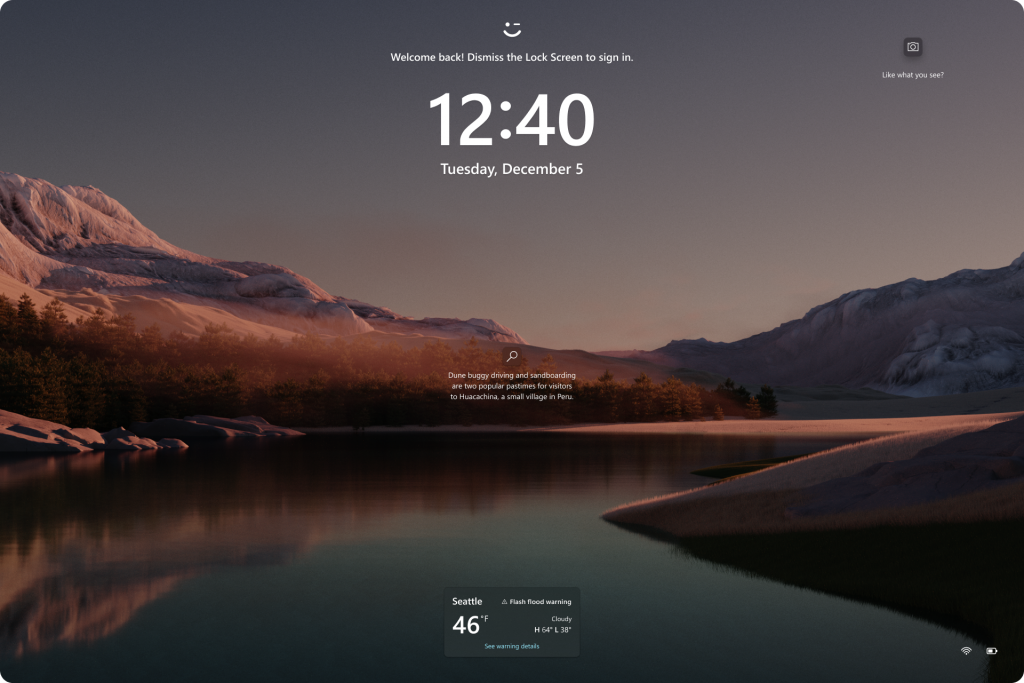
Stiamo iniziando a implementarlo solo a partire da EN-US, quindi l’esperienza non è ancora disponibile per tutti gli addetti ai lavori nel Dev Channel poiché prevediamo di monitorare il feedback e vedere come va prima di distribuirlo a tutti.
-
Lingue estese, supporto multi-display e comandi personalizzati per l’accesso vocale
Supporto linguistico esteso – Abbiamo esteso l’accesso vocale per supportare altre lingue come francese (Francia), francese (Canada), tedesco, spagnolo (Spagna) e spagnolo (Messico).
Quando l’accesso vocale viene attivato per la prima volta, ti verrà richiesto di scaricare un modello vocale per abilitare il riconoscimento dei dati vocali sul dispositivo. Nel caso in cui l’accesso vocale non trovi un modello vocale corrispondente alla lingua di visualizzazione, puoi comunque scegliere di procedere e utilizzare l’accesso vocale in inglese (Stati Uniti).
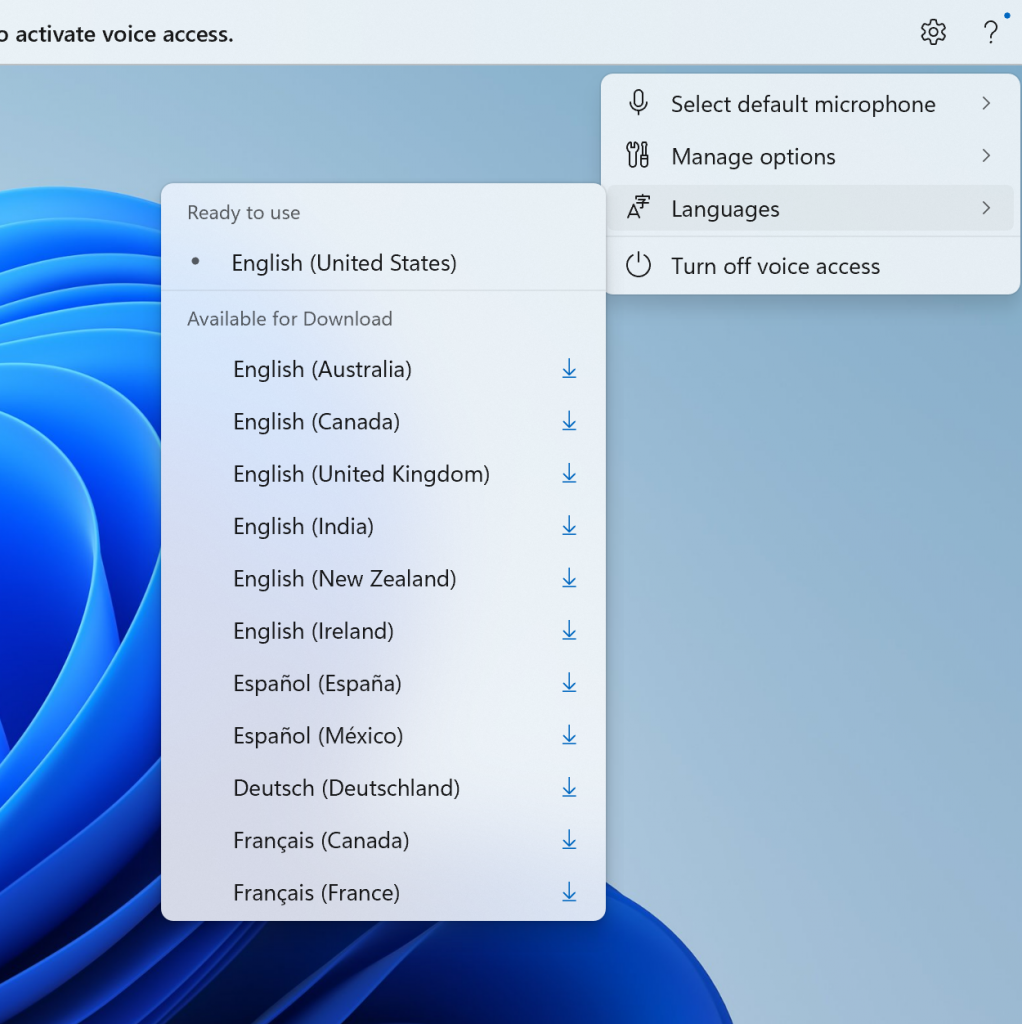
Puoi sempre passare a una lingua diversa accedendo a Impostazioni > Lingua sulla barra di accesso vocale.
Supporto multi-display – Ora puoi utilizzare tutte le funzionalità di accesso vocale su più display, inclusi gli overlay di numeri e griglie che in precedenza non erano disponibili su qualsiasi display diverso da quello principale.
La funzione di sovrapposizione della griglia è stata ulteriormente sviluppata per consentirti non solo di interagire con lo schermo che stai attualmente utilizzando, ma anche di passare rapidamente a un altro display. Puoi anche utilizzare la funzione di trascinamento della selezione per spostare file, app e documenti da uno schermo all’altro.
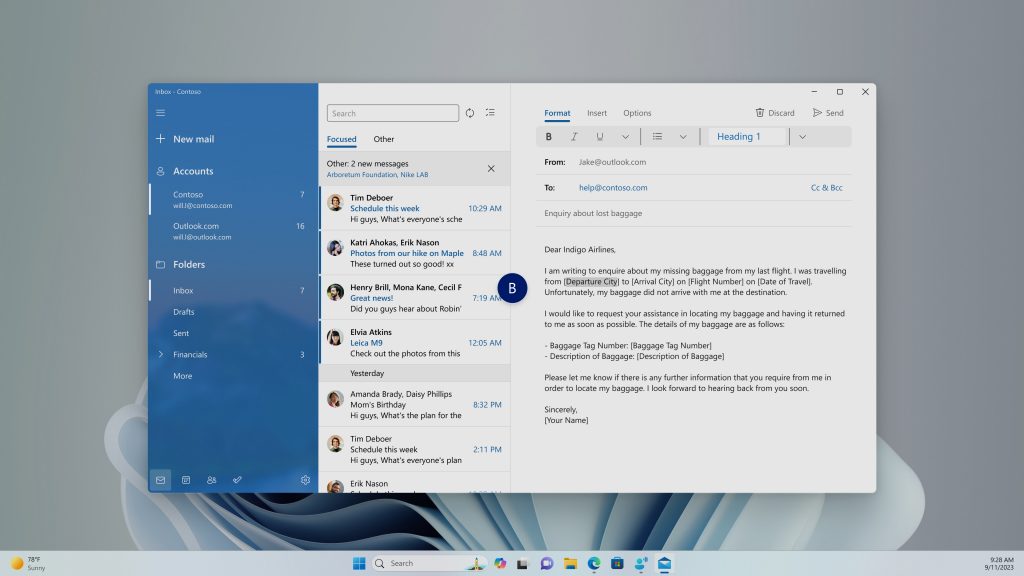
Dopo aver richiamato la sovrapposizione della griglia, utilizzare per passare rapidamente allo stato attivo su un altro display. Puoi utilizzare l’alfabeto o la fonetica NATO nel tuo comando; ad esempio, “B” o “Bravo” sarebbero entrambi validi come mostrato nello screenshot sopra.
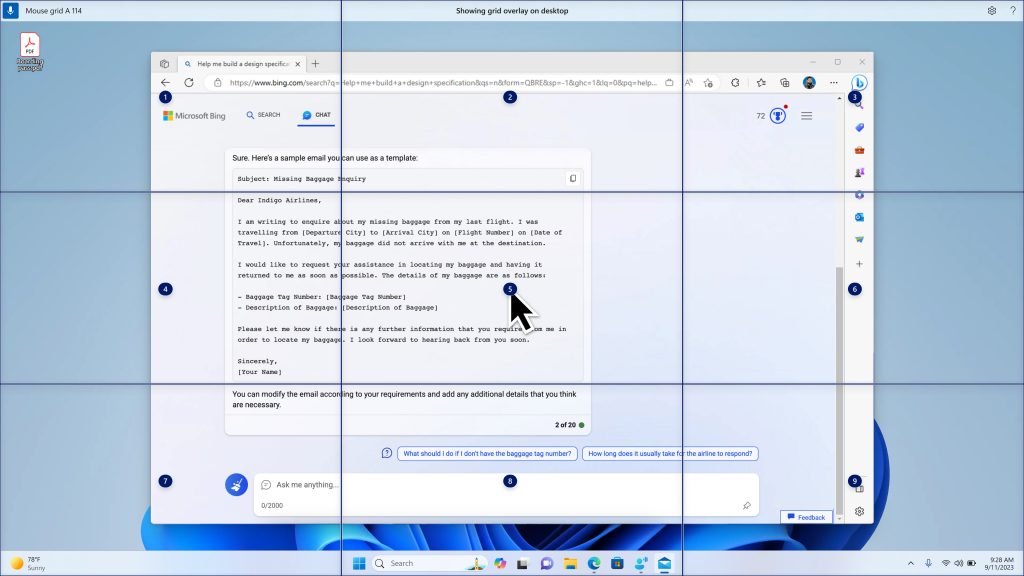
Puoi anche utilizzare il comando accelerato “griglia del mouse…” per spostare rapidamente il mouse su un punto specifico su uno schermo specifico. In questo caso abbiamo utilizzato “mousegrid A 114” come mostrato nello screenshot sopra.
Scorciatoie vocali – Stiamo introducendo scorciatoie vocali o comandi personalizzati per consentirti di creare il tuo comando personalizzato. Questa funzionalità è attualmente disponibile se utilizzi l’accesso vocale in inglese.
Creare comandi associati a una singola azione, come l’apertura di un URL o una serie di azioni eseguite in sequenza, è semplice. Per iniziare, dì “cosa posso dire” e fai click sulla scheda “Scorciatoie vocali” nel pannello di sinistra oppure utilizza il comando “mostra scorciatoie vocali” per avviare direttamente la pagina delle scorciatoie vocali. Quindi, fai click sul pulsante Crea comando per iniziare il processo.
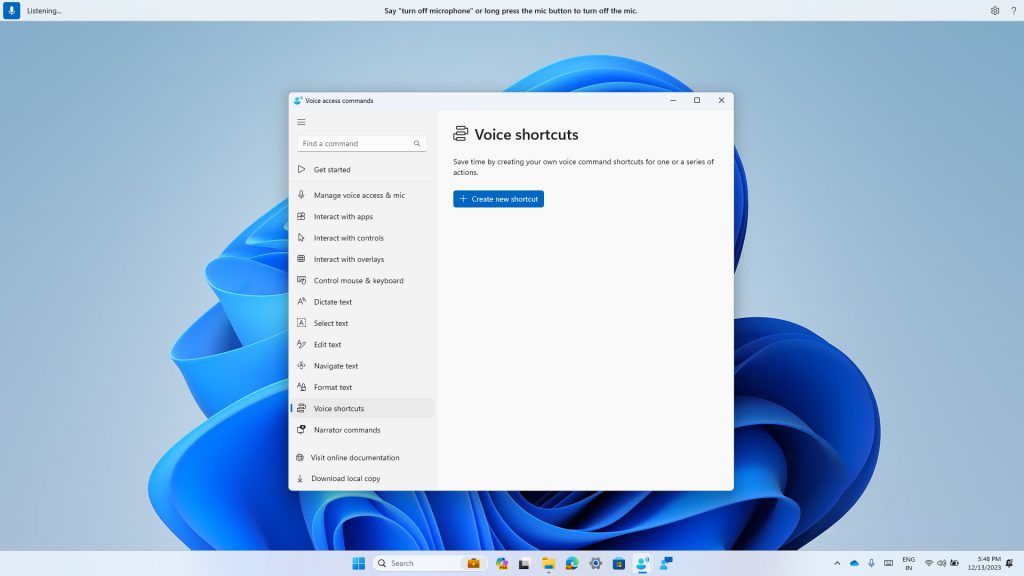
Crea un comando utilizzando la voce o qualsiasi altra modalità di input. Dagli un nome, seleziona una o più azioni, inserisci le informazioni necessarie e quindi fai click su “Crea”. Il tuo comando è ora pronto per essere utilizzato.
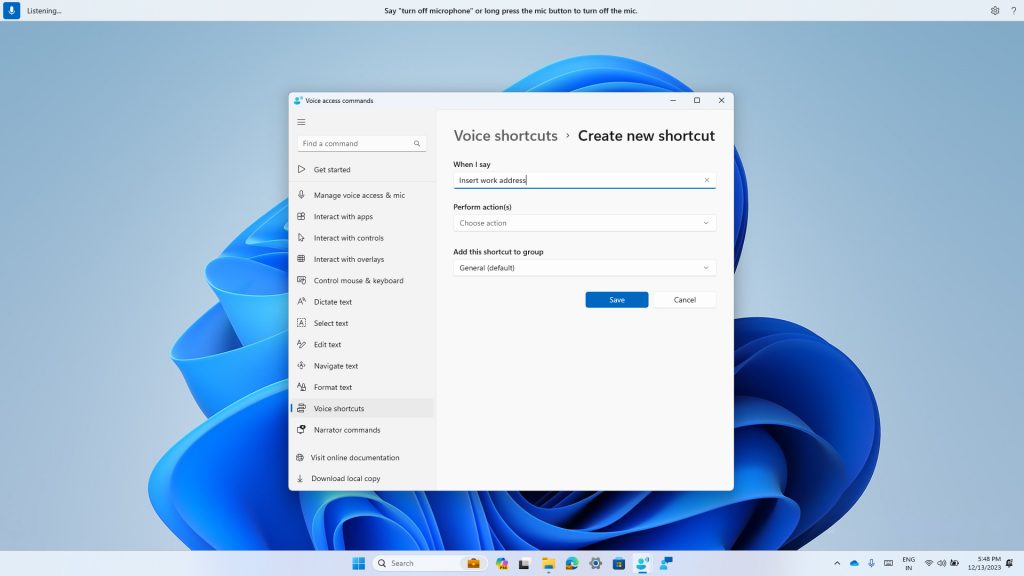
Creazione di un nuovo comando personalizzato da utilizzare nell’accesso vocale. 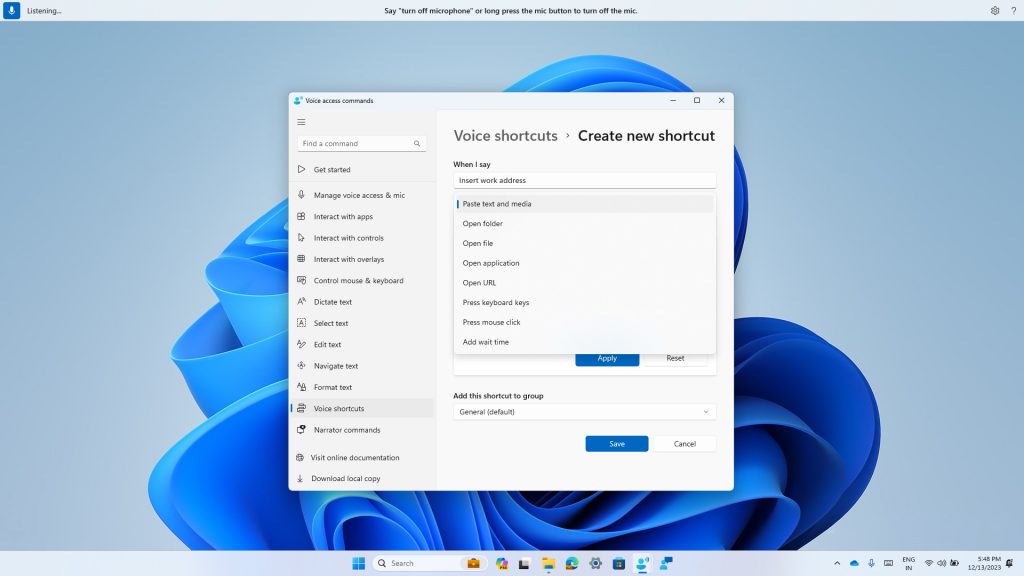
Puoi visualizzare tutte le scorciatoie vocali che hai creato dalla pagina di aiuto dei comandi o utilizzando il comando “mostra scorciatoie vocali”.
Problemi risolti
- Menu Start
- Risolto un problema che faceva apparire mobile l’indicatore di immissione del testo quando si apriva il menu Start.
- Esplora file
- Apportata una modifica per aiutare a risolvere un problema che potrebbe far sì che la spaziatura tra le icone del desktop diventi estremamente ampia.
- Risolto un problema che poteva causare l’arresto anomalo di explorer.exe all’apertura del menu contestuale in Esplora file se venivano selezionati più file.
- Widget
- Abbiamo risolto il problema che causava un ritardo nel caricamento quando il feed Microsoft Start veniva riattivato.
- Abbiamo risolto il problema che impediva la chiusura e la riapertura automatica della bacheca dei widget quando si abilitavano o disabilitavano i feed.
Problemi noti
- Copilota in Windows
- Al primo avvio o dopo l’aggiornamento di Copilot in Windows durante l’utilizzo dell’accesso vocale, dovrai utilizzare i comandi “Mostra griglia” per fare click sulla casella “Chiedimi qualsiasi cosa” per la prima volta.
- Widget
- Gli annunci del feed Microsoft Start vengono ancora visualizzati sulla barra delle applicazioni dopo aver nascosto il feed.
- La navigazione tramite tastiera dalle pagine secondarie delle impostazioni alla pagina Impostazioni di livello superiore è interrotta.
- Spaziatura e caratteri errati utilizzati in alcune pagine delle impostazioni.
L’aggiornamento è installabile in tutti i PC e i tablet che rispondono ai requisiti minimi richiesti per l’installazione della versione pubblica di Windows 11. Per installare le versioni di anteprima di Windows 11 destinate agli Insider:
- Andate in Start.
- Quindi in Impostazioni.
- Scegliete Aggiornamento e sicurezza.
- Quindi Programma Windows Insider.
- Cliccate Per iniziare e seguite la procedura guidata.
- Leggete attentamente quanto riportato e cliccate Riavvia ora.
- Il PC/tablet verrà riavviato.
Al termine del riavvio, recatevi in Impostazioni > Aggiornamento e sicurezza > Programma Windows Insider e assicuratevi di essere entrati nel programma Insider. Per maggiori informazioni vi invitiamo a leggere il nostro articolo dedicato.
Tenete presente che le versioni di anteprima destinate agli Insider sono instabili e mal tradotte in italiano: ne sconsigliamo l’installazione in computer usati per studio o lavoro. Potrete invece provarle in totale sicurezza installandole in una macchina virtuale o in un secondo computer dedicato ai test.
Dettagli aggiornamento precedente
Trovate tutti i dettagli sul precedente aggiornamento, Windows 11 Insider Preview Build 23606, in quest’altro articolo.
Articolo di Windows Blog Italia
Non dimenticate di scaricare la nostra app per Windows, per Android o per iOS, di seguirci sul nostro Feed RSS, Facebook, Twitter, YouTube, Instagram e di iscrivervi al Forum di supporto tecnico, in modo da essere sempre aggiornati su tutte le ultimissime notizie dal mondo Microsoft. Iscrivetevi al nostro canale Telegram di offerte per approfittare di tanti sconti pubblicati ogni giorno.












